

엑셀 텍스트 나누기 개요
엑셀 텍스트 나누기는 데이터를 보다 효율적으로 관리할 수 있는 강력한 도구입니다. 비즈니스 환경에서 대부분의 데이터는 텍스트 형태로 제공되며, 이를 보다 구조적으로 정리하는 것이 중요합니다. 텍스트 나누기를 통해 데이터의 각 요소를 개별 셀로 분리할 수 있어 더욱 간편하게 분석할 수 있습니다.

예를 들어, 한 셀에 '홍길동, 30, 서울'이라는 정보가 있다고 가정할 때, 이를 엑셀 텍스트 나누기를 사용하여 각각의 요소를 '홍길동', '30', '서울'로 나누면 데이터 분석이 훨씬 용이해집니다. 각 정보에 대한 필터링 및 정렬도 가능해져 보다 직관적으로 데이터를 다룰 수 있습니다.
또한, 엑셀 텍스트 나누기는 사용법이 간단하여 누구나 쉽게 배울 수 있습니다. 이 가이드를 통해 직관적인 방법으로 텍스트를 나누는 과정을 알아보고, 다양한 사례를 통해 응용해 보도록 하겠습니다.
엑셀 텍스트 나누기 기능 활용하기
엑셀에서 텍스트를 나누기 위해서는 우선 나누고자 하는 데이터가 있는 셀을 선택해야 합니다. 선택한 후 상단 메뉴에서 '데이터' 탭으로 이동하여 '텍스트 나누기' 옵션을 선택합니다. 이 기능 메뉴를 통해 사용자는 데이터 포맷을 쉽게 지정할 수 있습니다.
다음 단계로, '구분 기호로 나누기'를 선택하면 사용자가 데이터를 나누고자 하는 기준을 설정할 수 있습니다. 예를 들어, 쉼표, 탭, 공백 등을 구분 기호로 설정할 수 있습니다. 이후 '다음' 버튼을 클릭하면 각 데이터가 어떤 식으로 나누어질지를 미리 확인할 수 있습니다.
이 과정에서 데이터 미리보기를 통해 나눌 방법을 결정할 수 있는데, 이는 엑셀 텍스트 나누기로 인해 어떤 방식으로 각 요소가 분리되는지 명확하게 보여줍니다. 확인 후 '완료'를 누르면 선택한 데이터가 각각의 셀로 나누어지게 됩니다.
엑셀 텍스트 나누기 함수 사용법
엑셀 텍스트 나누기 함수는 텍스트 나누기를 수식으로 자동화할 수 있는 훌륭한 방법입니다. 특히, 데이터가 자주 변경되거나 대량의 데이터가 필요할 때 이 함수가 유용합니다. TEXTSPLIT 함수 또는 LEFT, MID, RIGHT과 같은 문자열 함수를 활용하면 보다 효율적으로 데이터를 나눌 수 있습니다.

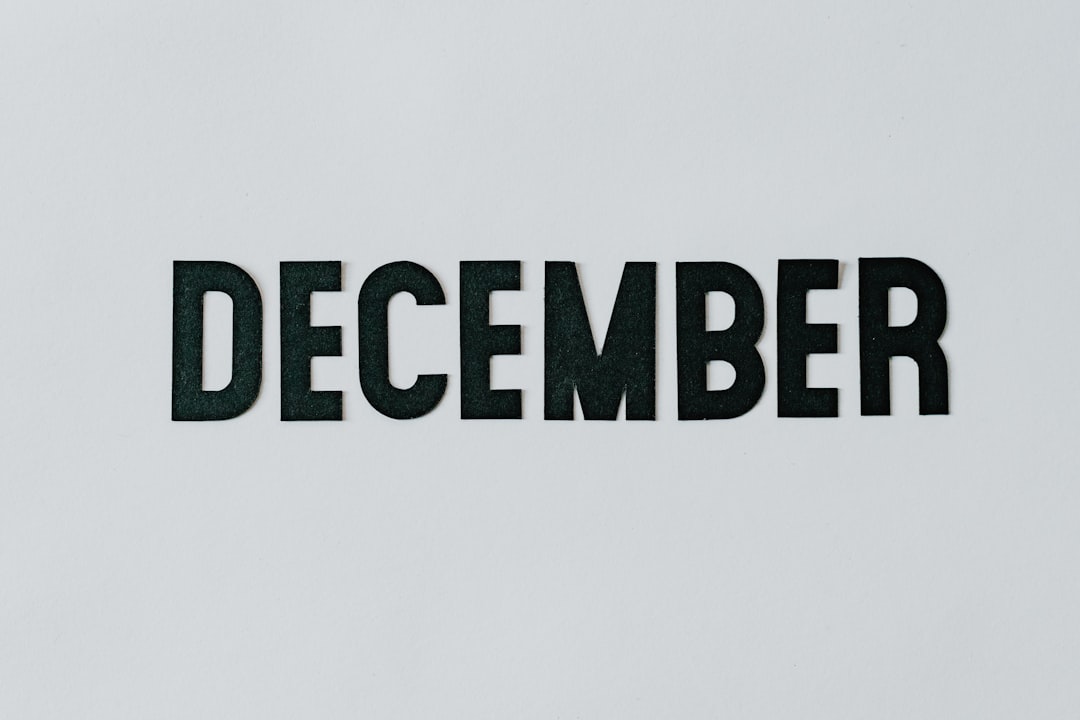

예를 들어, TEXTSPLIT 함수를 사용하여 특정 구분 기호에 따라 데이터를 나눈다면, 사용자는 매우 짧은 수식으로도 동일한 결과를 얻을 수 있습니다. 이 방법은 사용자가 수동으로 각 셀을 편집해야 할 필요를 덜어줍니다.



함수를 사용할 경우, 정확한 구분 기호를 이해하는 것이 매우 중요합니다. 구분 기호가 서로 다른 데이터를 포함하고 있을 때, 올바르게 지정하지 않으면 원하는 결과를 얻지 못할 수 있기 때문입니다.
실제 사례를 통한 엑셀 텍스트 나누기
고객 관리부서에서는 고객 정보가 한 셀에 묶여있는 경우가 많습니다. 이럴 때, 고객의 이름, 나이, 주소가 혼합된 정보를 기초로 텍스트 나누기를 활용하여 데이터를 구조화할 수 있습니다. 작업 후에는 데이터를 기초로 필터링이나 차트 생성을 통해 보다 의미 있는 분석이 가능합니다.
예를 들어 '이순신, 35, 부산'이라는 데이터를 사용한다고 합시다. 엑셀 텍스트 나누기를 활용하면 각각의 요소가 별도의 셀로 나뉘어, 후속 작업이 용이해집니다. 이처럼 정확한 데이터 배열로 인해 효율적인 업무 처리 및 의사결정이 가능하게 합니다.
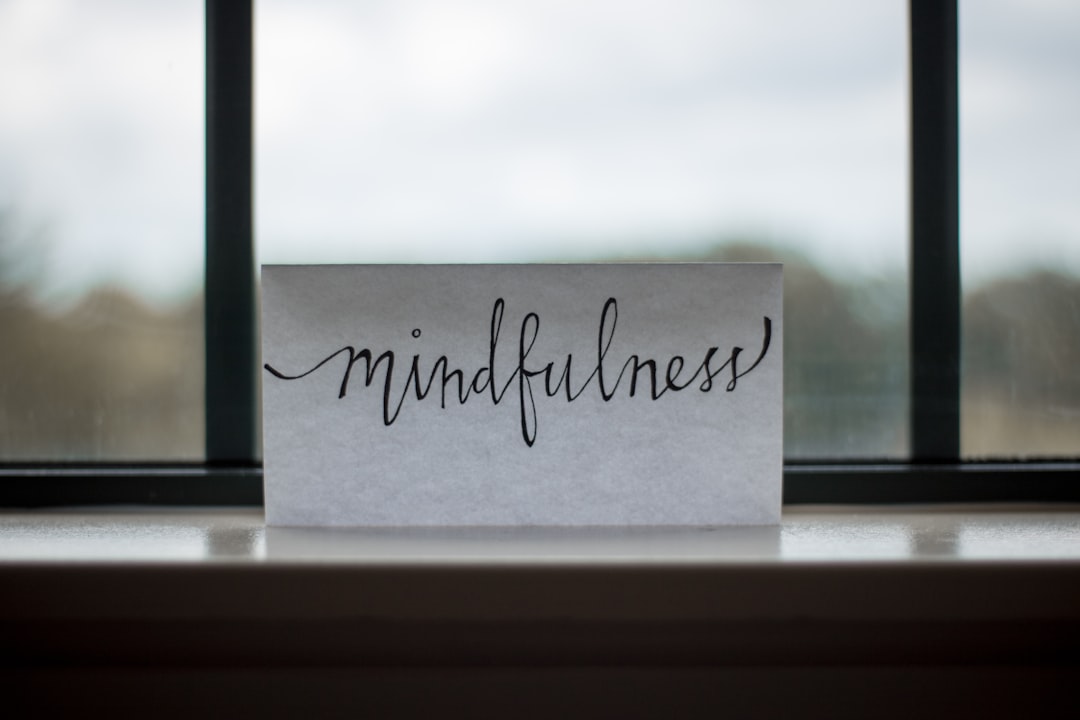


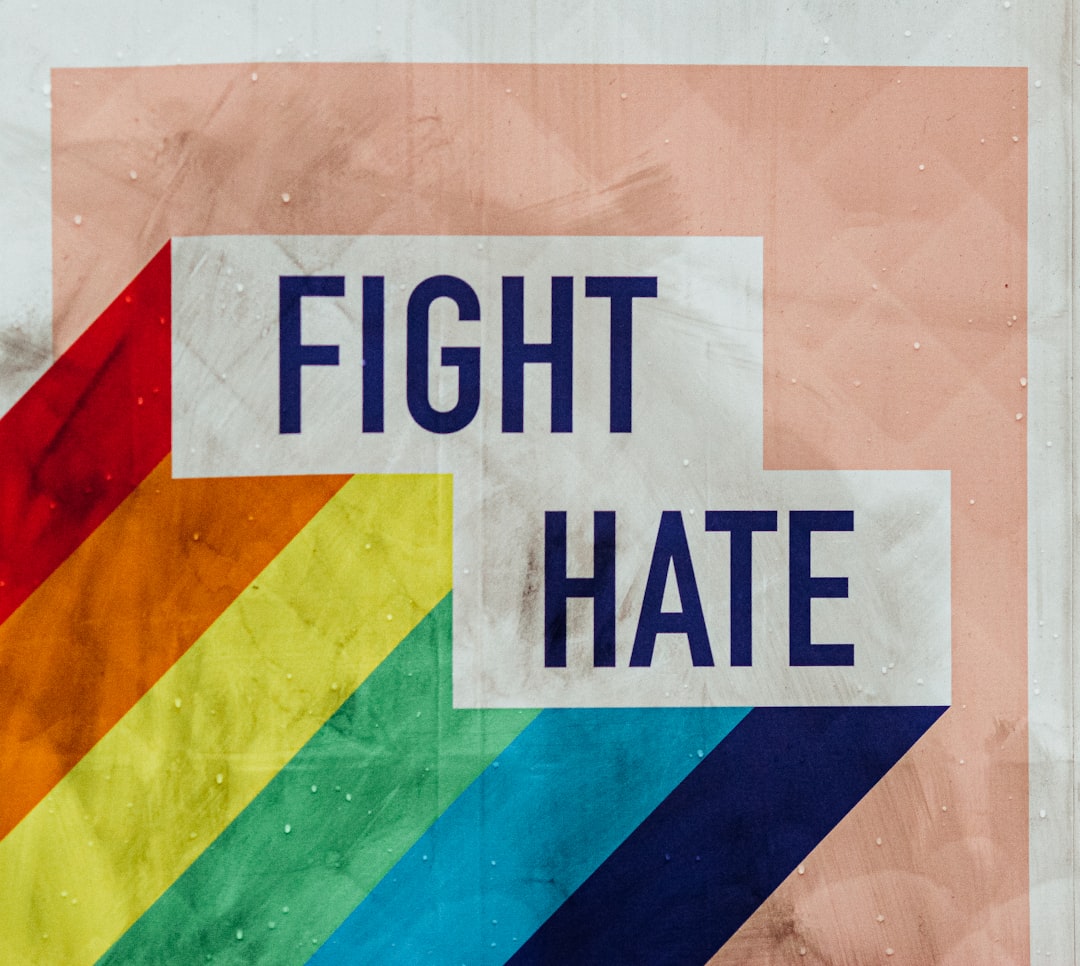
그러나 엑셀 텍스트 나누기를 사용할 때 주의할 점도 존재합니다. 데이터 내에 비정상적인 구문이 포함되어 있을 경우 예상치 못한 결과를 초래할 수 있으므로, 항상 데이터의 형식을 점검하는 것이 중요합니다.
보편적 실수와 해결법
엑셀 텍스트 나누기를 사용할 때 가장 많이 발생하는 실수 중 하나는 잘못된 구분 기호 선택입니다. 예를 들어, 데이터를 쉼표로 나누려 할 때 탭을 선택하면 결과가 엉망이 될 수 있습니다. 이런 경우 데이터를 삭제하거나 다시 정리해야 하므로, 사전 점검이 필요합니다.
정리된 데이터 시각화
데이터를 정리한 후, 시각화 작업을 통해 정보를 쉽게 전달할 수 있습니다. 엑셀에서 제공하는 차트 기능을 통해 나누어진 정보를 보다 명확히 보여줄 수 있습니다. 정리된 데이터는 시각적으로 정보를 전달해 off-line 보고서나 프레젠테이션 자료에 활용할 수 있습니다.
| 고객명 | 나이 | 주소 |
|---|---|---|
| 이순신 | 35 | 부산 |
| 홍길동 | 30 | 서울 |
위의 표는 엑셀 텍스트 나누기를 통해 정리된 고객 정보를 보여줍니다. 각 요소가 명확하게 분리되어 있어, 필터링 및 데이터 분석의 효율성을 높입니다.
결론
엑셀 텍스트 나누기는 데이터 정리의 필수 도구입니다. 간단하지만 강력한 이 기능을 통해 사용자는 복잡한 데이터도 손쉽게 관리할 수 있습니다. 데이터가 정리됨에 따라, 사용자들은 분석 및 보고에 훨씬 더 집중할 수 있습니다.
추천 글
넷플릭스 일본 애니 추천 꼭 봐야 할 인기작 6편
1. 넷플릭스에서 만나는 일본 애니의 세계애니메이션은 일본의 독특한 문화와 예술을 전 세계에 알리는 중요한 매체입니다. 특히, 넷플릭스 일본 애니 추천 리스트는 팬들에게 각종 장르와 주제
geowin2000.jhcin.kr
위고비 주사 효과 부작용 가격 분석 (내돈내산)
위고비 주사란?위고비 주사는 비만 치료를 위해 설계된 주사로, 체중 감량에 도움을 주는 성분으로 구성되어 있습니다. 최근 몇 년간 많은 사람들의 관심을 받고 있는 제품으로, 실제 경험담들
geowin2000.jhcin.kr
대선 정책 비교 | 이재명·한동훈·안철수 공약은?
대선 정책 비교의 의의2023년 대한민국의 대선은 우리 사회의 미래를 결정짓는 중요한 시점입니다. 각 후보들, 즉 이재명, 한동훈, 안철수는 시대의 요구에 맞춘 다양한 정책을 내세우고 있습니
geowin2000.jhcin.kr
자주 묻는 질문(FAQ)
엑셀 텍스트 나누기를 어떻게 시작하나요?
엑셀의 '데이터' 탭에서 '텍스트 나누기' 기능을 선택하면 시작할 수 있습니다.
가장 일반적으로 사용하는 구분 기호는 무엇인가요?
쉼표, 세미콜론, 탭 등이 일반적으로 사용됩니다.
엑셀 텍스트 나누기 함수를 어떻게 사용하나요?
TEXTSPLIT 함수나 문자열 함수를 활용하면 데이터를 자동으로 나눌 수 있습니다.